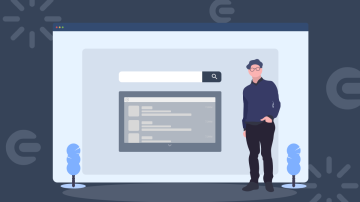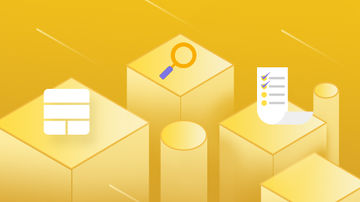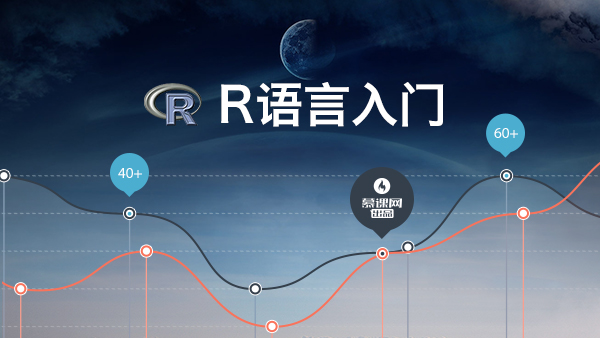交互式使用 R
交互式shell是一种很方便的环境,可以进行各种尝试,随时调整过程。与Python、Ruby等语言一样,R也提供了shell环境。本文开始的例子就是以交互的方式使用R。当打开R控制台时,R会显示命令提示符”>”,此时可以输入命令。 下面是交互式使用R的几个例子:
例一:
help.start() #启动在线帮助,会打开浏览器。x <- rnorm(50); y <- rnorm(x) #产生两个随机向量x和yplot(x,y) #使用x,y画二维散点图, 会打开一个图形窗口ls() #查看当前工作空间里面的 R 对象rm(x,y) #清除x,y对象x <- 1:20 # 相当于x=(1,2,…,20)
例二:
x <- 1:20#等价于 x = (1, 2, ..., 20)。 w <- 1 + sqrt(x)/2#标准差的`权重'向量。 dummy <- data.frame(x=x, y= x + rnorm(x)*w)#创建一个由x 和 y构成的双列数据框dummy #查看dummy对象中的数据。 fm <- lm(y ~ x, data=dummy)#拟合 y 对 x 的简单线性回归summary(fm)#查看分析结果。 fm1 <- lm(y ~ x, data=dummy, weight=1/w^2)#加权回归summary(fm1)#查看分析结果。attach(dummy)#让数据框中的列项可以像一般的变量那样使用。 lrf <- lowess(x, y)#做一个非参局部回归。 plot(x, y)#标准散点图。 lines(x, lrf$y)#增加局部回归曲线。 abline(0, 1, lty=3)#真正的回归曲线:(截距 0,斜率 1)。 abline(coef(fm))#无权重回归曲线。 abline(coef(fm1), col = "red")#加权回归曲线。 detach()#将数据框从搜索路径中去除。 plot(fitted(fm), resid(fm),xlab="Fitted values",ylab="Residuals",main="Residuals vs Fitted") #显示一个检验异方差性(heteroscedasticity)的标准回归诊断图。 qqnorm(resid(fm), main="Residuals Rankit Plot")#用正态分值图检验数据的偏度(skewness),峰度(kurtosis)和异常值(outlier)。rm(fm, fm1, lrf, x, dummy)#再次清空。
例三: Michaelson 和 Morley 测量光速的经典实验
filepath <- system.file("data", "morley.tab" , package="datasets")#从对象 morley 中得到实验数据的文件路径filepath#查看文件路径file.show(filepath)#查看文件内容mm <- read.table(filepath)#以数据框的形式读取数据mm$Expt <- factor(mm$Expt)mm$Run <- factor(mm$Run)#将 Expt 和 Run 改为因子。 attach(mm)#让数据在位置 3 (默认) 可见(即可以直接访问)。 plot(Expt, Speed, main="Speed of Light Data", xlab="Experiment No.")#用简单的盒状图比较五次实验。 fm <- aov(Speed ~ Run + Expt, data=mm)#分析随机区组,`runs' 和 `experiments' 作为因子。 summary(fm)fm0 <- update(fm, . ~ . - Run)anova(fm0, fm)#拟合忽略 `runs' 的子模型,并且对模型更改前后进行方差分析。 detach()rm(fm, fm0)#在进行下面工作前,清空数据。#下面是等高线和影像显示的示例x <- seq(-pi, pi, len=50)#x 是一个在区间 [-pi\, pi] 内等间距的50个元素的向量y <- xf <- outer(x, y, function(x, y) cos(y)/(1 + x^2))#f 是一个方阵,行列分别被 x 和 y 索引,对应的值是函数 cos(y)/(1 + x^2) 的结果。 oldpar <- par(no.readonly = TRUE)par(pty="s")#保存图形参数,设定图形区域为“正方形”。 contour(x, y, f)contour(x, y, f, nlevels=15, add=TRUE)#绘制 f 的等高线;增加一些曲线显示细节。 fa <- (f-t(f))/2#fa 是 f 的“非对称部分”(t() 是转置函数)。 contour(x, y, fa, nlevels=15)#画等高线par(oldpar)# 恢复原始的图形参数image(x, y, f)image(x, y, fa)#绘制一些高密度的影像显示objects(); rm(x, y, f, fa)#在继续下一步前,清空数据。th <- seq(-pi, pi, len=100)z <- exp(1i*th)#1i 表示复数 ipar(pty="s")plot(z, type="l")#图形参数是复数时,表示虚部对实部画图。这可能是一个圆。 w <- rnorm(100) + rnorm(100)*1i#假定我们想在这个圆里面随机抽样。一种方法将让复数的虚部和实部值是标准正态随机数 ... w <- ifelse(Mod(w) > 1, 1/w, w)#将圆外的点映射成它们的倒数。 plot(w, xlim=c(-1,1), ylim=c(-1,1), pch="+",xlab="x", ylab="y")lines(z)#所有的点都在圆中,但分布不是均匀的。 #下面采用均匀分布。现在圆盘中的点看上去均匀多了。 w <- sqrt(runif(100))*exp(2*pi*runif(100)*1i)plot(w, xlim=c(-1,1), ylim=c(-1,1), pch="+", xlab="x", ylab="y")lines(z)rm(th, w, z)#再次清空。 q()#离开 R 程序工作空间(workspace)
R shell 可以任意地保存一个完整的环境,称为工作空间(workspace)。前面的例子中,运行q()命令退出R时,会被询问是否要保存工作空间:
工作空间(workspace)保存了一些环境信息。每次与R的会话(session)可以从一个全新的环境开始,也可以在原来的基础上继续,这些运行信息就保存在工作空间中。 如果在UNIX系统以命令行的方式启动R,则当前目录就是本次会话的工作空间:
mkdir r_testcd r_test/R
看看R能为工作空间保存些什么内容:
> x <- rnorm(50); y <- rnorm(x) #产生两个随机向量x和y> q()Save workspace image? [y/n/c]: y
如果运行ls -Al,会发现R保存了两个隐藏文件:.RData和.Rhistory。 其中RData以二进制的方式保存了会话中的变量值,Rhistory以文本文件的方式保存了会话中的所有命令。
如果在一个已有的工作空间中启动R,会提示: 原来保存的工作空间已还原
此时可以用函数ls()和history()看到之前保存的数据和命令。 使用rm()或remove()可以删除工作空间中的变量。
在R控制台,也可以使用函数getwd()和setwd()来获取/设置工作空间目录;使用list.files()查看当前目录下的文件。
如果以GUI方式运行R控制台,可以通过菜单来加载或保存工作空间。
脚本/批处理
前面提到R可以在工作空间中保存历史命令。其实这就是一个工作空间中的默认脚本,当加载工作空间时自动执行。
我们完全可以写自己的脚本,指定R批量执行一些命令。通常,自己的脚本会以“.R”作为扩展名。一个最简单的例子test.R:
x <- rnorm(50); y <- rnorm(x) #产生两个随机向量x和yplot(x,y) #使用x,y画二维散点图, 会打开一个图形窗口
并保存到工作空间,然后在R控制台,使用命令source('test.R')就可以执行该脚本, 还可以使用source('test.R', echo=TRUE)输出更详细的信息。
编写脚本自动执行一些任务时,sink()函数会比较有用。 sink("record.lis")会把所有后续的输出结果从控制台重定向到外部文件 record.lis 中,此时控制台中看不到命令输出的结果。 使用命令sink()可以让输出流重新定向到控制台。
帮助系统
GNU软件通常都会有非常好的帮助系统,无论对于初学者还是熟练者都能带来很大的帮助。R当然也不例外。R中提供的帮助主要有以下几种:
文档和搜索
help.start() 命令会打开浏览器,显示帮助文档。包括一些入门的文档,以及搜索功能。
演示
demo()会按照包分组,列出所有可用的演示:
按照名称可以开始演示,比如demo(is.things)
函数帮助
如果已经知道一个函数的名称(比如solve),需要了解其所属的包、用途、用法、参数说明、返回值、参考文献、相关函数以及范例等,可以使用命令 help(solve)或?solve。该命令会弹出一个窗口:
函数示例
对于函数,还可以使用example()执行示例,比如example(solve)。
关键字和运算符
与函数的帮助类似,但是需要加上引号,如:
? '[[' # 等价于 help('[[')?'+' #等价于 help('+')?'if' #等价于 help('if')搜索
如果不知道函数名称,还可以进行搜索,比如:
??'analysis' #等价于 search('analysis')官方搜索
前面的帮助都受限于本地环境已经安装的包。如果要搜索R中所有的资源(包,函数、数学方法等),需要在R的官方网站搜索:

 随时随地看视频
随时随地看视频